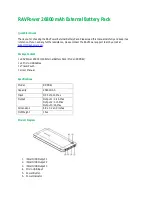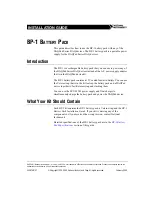I n f o r m a ç õ e s s o b r e o S i s t e m a D e l l ™ L a t i t u d e ™ C 4 0 0
117
Substituindo a Bateria
CUIDADO: O uso do tipo inadequado de bateria pode aumentar
risco de incêndio ou explosão. Substitua a bateria somente por
uma bateria compatível adquirida na Dell. A bateria de íons de
lítio foi projetada para funcionar com o computador da Dell™.
AVISO:
Se você optar por substituir a bateria com o computador no modo
de espera, terá até três minutos e meio para concluir a substituição com
segurança antes que o computador seja desligado e os dados que não foram
salvos sejam perdidos.
Para recolocar uma bateria no compartimento de bateria:
1
Verifique se o computador está desligado, em suspensão no modo de
gerenciamento de energia ou conectado a uma tomada elétrica.
2
Se o computador estiver conectado, desconecte-o.
3
Empurre e segure a trava do compartimento de bateria na parte
inferior do computador e, em seguida, remova a bateria do
compartimento.
4
Empurre a nova bateria para dentro do compartimento até ouvir um
clique na trava.
1E405bk0.book Page 117 Wednesday, September 12, 2001 4:14 AM